您现在的位置是:网站首页> 编程资料编程资料
AMD显卡如何调节亮度?AMD显卡降低显示屏亮度方法_显卡_硬件教程_
![]() 2023-05-23
379人已围观
2023-05-23
379人已围观
简介 AMD显卡如何调节亮度?AMD显卡降低显示屏亮度方法_显卡_硬件教程_
很多人的电脑都是AMD显卡,但是很少有人知道怎么调节亮度,亮度太高容易是使人眼产生视觉疲劳。那么AMD显卡如何调节亮度?下面小编就为大家介绍AMD显卡降低显示屏亮度方法,一起来看看吧!
方法/步骤
1、在桌面上右击,选择 AMD显卡驱动

2、然后在打开的管理器中选择 桌面管理
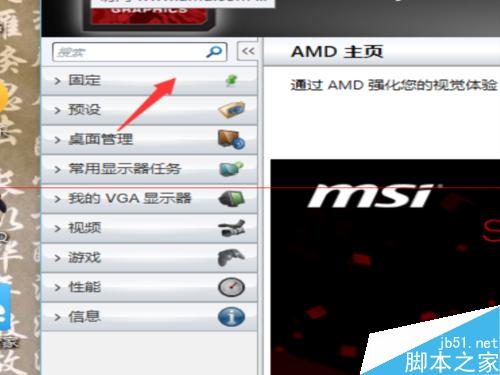
3、接着选择桌面颜色
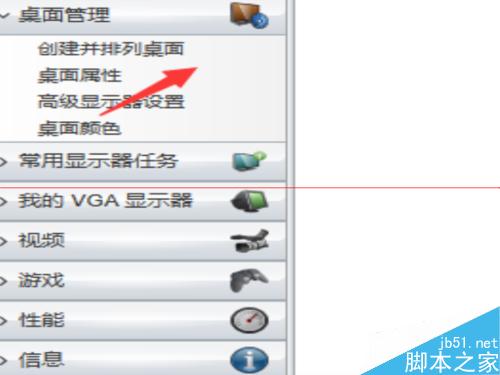
4、在右侧下面第二个找到亮度,拖动小滑块,调节亮度
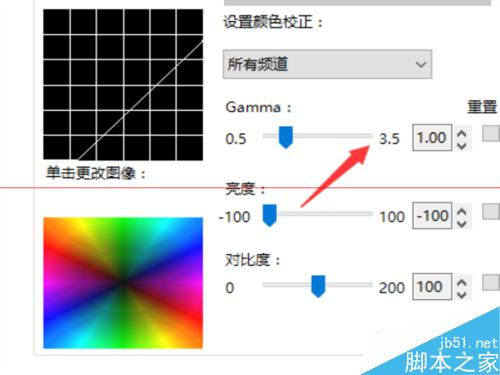
5、接下来点击应用
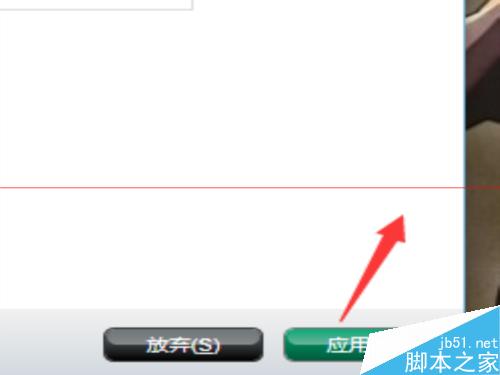
6、然后关闭AMD管理器
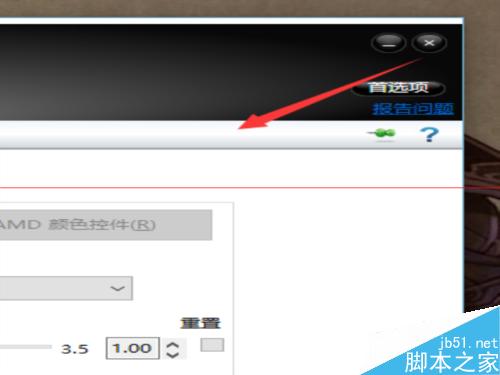
注意事项
电脑必须是AMD显卡的
亮度调节应以自己感觉舒适为宜
以上就是AMD显卡降低显示屏亮度方法介绍,操作很简单的,大家学会了吗?希望能对大家有所帮助!
相关内容
- GPU-Z怎么看显卡好坏 利用gpuz查看显卡参数教程_显卡_硬件教程_
- 显卡驱动安装不上怎么办?显卡驱动成功安装方法介绍_显卡_硬件教程_
- 工包显卡是什么意思?什么是工包显卡?_显卡_硬件教程_
- 显卡交火是什么意思?双显卡交火如何实现?_显卡_硬件教程_
- AMD Radeon RX 480性能究竟如何?AMD RX480配置评测_显卡_硬件教程_
- GTX1080显卡双卡SLI跑分怎么样 双卡NVIDIAGTX1080成绩一般_显卡_硬件教程_
- 技嘉GTX1080G1Gaming非公版显卡介绍_显卡_硬件教程_
- AMDRX480实机运行初现倪端 对手直指Nvidia1070_显卡_硬件教程_
- GTX1070显卡跑分如何?NVIDIA GTX1070游戏实测性价已超神_显卡_硬件教程_
- GTX1070怎么样 Nvidia GTX1070显卡首发评测全过程_显卡_硬件教程_





